Chế độ Sleep có thể download được không? Tìm hiểu về khả năng tải xuống trong chế độ Sleep và cách sử dụng nó để tiết kiệm thời gian và tối ưu hóa trải nghiệm ngủ của bạn.
Cách kích hoạt chế độ sleep để có thể download

1. Sử dụng lệnh caffeinate trong Terminal
Để kích hoạt chế độ sleep trên máy tính Mac và vẫn tiếp tục quá trình download, bạn có thể sử dụng lệnh caffeinate trong Terminal. Đầu tiên, mở Terminal bằng cách tìm kiếm từ khóa “Terminal” trong Spotlight hoặc vào Applications > Utilities > Terminal. Sau đó, nhập lệnh sau vào Terminal và nhấn Enter:
caffeinate
Lúc này, máy tính của bạn sẽ không tự động chuyển sang chế độ sleep trong khoảng thời gian bạn đã thiết lập.
2. Thiết lập thời gian cho chế độ sleep
Nếu bạn muốn thiết lập một khoảng thời gian cụ thể cho chế độ sleep, bạn chỉ cần nhập lệnh sau vào Terminal:
caffeinate -u -t [số giây]
Thay [số giây] bằng số giây mà bạn muốn thiết lập. Ví dụ, nếu bạn muốn máy tính không chuyển sang chế độ sleep trong vòng 30 phút (1800 giây), hãy nhập:
caffeinate -u -t 1800
Khi đã thiết lập xong, máy tính sẽ không tự động chuyển sang chế độ sleep trong khoảng thời gian bạn đã đặt.
Lưu ý: Khi bạn đã hoàn thành quá trình download, hãy nhớ tắt chế độ caffeinate bằng cách nhấn tổ hợp phím Control + C trong Terminal. Điều này sẽ dừng lệnh caffeinate và cho phép máy tính của bạn tự động chuyển sang chế độ sleep như bình thường.
Làm thế nào để chế độ sleep cho phép tải xuống?
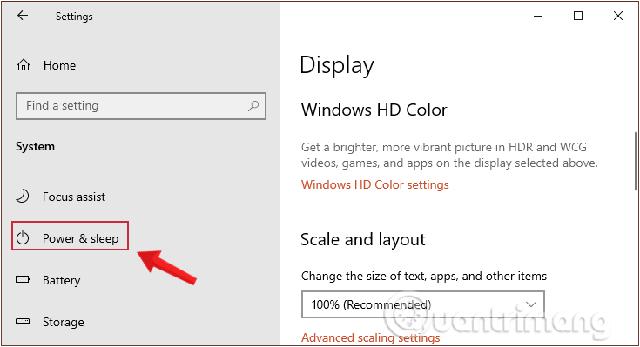
Chế độ sleep là một tính năng quan trọng trên máy tính, giúp tiết kiệm năng lượng và bảo vệ máy tính khỏi việc hoạt động không cần thiết khi không sử dụng. Tuy nhiên, trong một số trường hợp, bạn có thể muốn cho phép tải xuống tiếp tục diễn ra trong khi máy tính đang ở chế độ sleep. Điều này có thể hữu ích khi bạn cần tải xuống các file quan trọng hoặc cập nhật phần mềm trong khi không sử dụng máy tính.
Để chế độ sleep cho phép tải xuống, bạn có thể sử dụng lệnh “caffeinate” trong Terminal trên Mac. Lệnh này giúp ngăn chặn máy tính vào chế độ sleep trong khoảng thời gian được chỉ định. Bạn chỉ cần mở Terminal và nhập lệnh “caffeinate -s” để bắt đầu chế độ caffeinate. Khi đã kết thúc công việc tải xuống, bạn có thể thoát khỏi chế độ caffeinate bằng cách nhấn tổ hợp phím Control + C.
Ngoài ra, bạn cũng có thể sử dụng các ứng dụng bên thứ ba để chế độ sleep cho phép tải xuống. Ví dụ, công cụ Amphetamine trên Mac cho phép bạn điều chỉnh các cài đặt sleep của máy tính và ngăn chặn việc vào chế độ sleep trong khi tải xuống. Bạn có thể tìm và tải ứng dụng này từ App Store và tuỳ chỉnh theo nhu cầu sử dụng của mình.
Tóm lại, để chế độ sleep cho phép tải xuống trên Mac, bạn có thể sử dụng lệnh “caffeinate” trong Terminal hoặc sử dụng các ứng dụng bên thứ ba như Amphetamine. Việc này giúp bạn tiết kiệm thời gian và tiện lợi khi cần tiếp tục tải xuống trong khi máy tính đang ở chế độ sleep.
Tăng cường chức năng download khi máy tính ở chế độ sleep
Trong một số trường hợp, chúng ta có thể muốn tiếp tục quá trình tải xuống file dù máy tính đang ở chế độ sleep. Điều này rất hữu ích khi chúng ta muốn tận dụng thời gian không sử dụng máy tính để tiến hành các tác vụ tải xuống lớn. Tuy nhiên, mặc định, máy tính sẽ ngừng quá trình download khi ở chế độ sleep.
Để giải quyết vấn đề này, một trong những giải pháp hiệu quả là sử dụng công cụ caffeinate. Caffeinate là một lệnh điều khiển trong Terminal của Mac OS X, cho phép ngăn chặn máy tính vào chế độ sleep và giữ cho nó hoạt động liên tục trong khoảng thời gian được chỉ định.
Sử dụng caffeinate rất đơn giản. Bạn chỉ cần mở Terminal và nhập “caffeinate” sau đó bắt buộc kèm theo lệnh hoặc ứng dụng bạn muốn tiếp tục hoạt động trong suốt thời gian caffeinate được kích hoạt. Ví dụ: “caffeinate curl -O http://example.com/largefile.zip” sẽ tiếp tục tải xuống file “largefile.zip” ngay cả khi máy tính ở chế độ sleep.
Điều này rất hữu ích khi bạn muốn tận dụng thời gian không sử dụng máy tính để tiến hành các tác vụ download lớn. Bạn có thể thiết lập caffeinate để hoạt động trong một khoảng thời gian cụ thể bằng cách sử dụng các tùy chọn như “-t” (thời gian) hoặc “-u” (khi ngừng hoạt động).
Bí quyết để chế độ sleep vẫn cho phép tải file
Sử dụng lệnh caffeinate trong Terminal
Một trong những bí quyết để chế độ sleep vẫn cho phép tải file trên máy tính Mac là sử dụng lệnh caffeinate trong Terminal. Caffeinate là một công cụ mạnh mẽ giúp ngăn chặn việc máy tính tự động vào chế độ sleep hoặc màn hình tắt sau một khoảng thời gian không hoạt động. Bằng cách sử dụng lệnh này, bạn có thể duy trì trạng thái hoạt động của máy tính và tiếp tục tải file mà không lo bị gián đoạn.
Để sử dụng lệnh caffeinate, bạn chỉ cần mở Terminal và nhập “caffeinate” sau đó nhấn Enter. Khi bạn đã nhập lệnh này, máy tính sẽ không tự động vào chế độ sleep cho đến khi bạn dừng lệnh bằng cách nhấn tổ hợp phím Control + C.
Tùy chỉnh thời gian hoạt động của caffeinate
Ngoài việc sử dụng lệnh caffeinate để ngăn chặn chế độ sleep, bạn cũng có thể tùy chỉnh thời gian hoạt động của nó. Bằng cách thêm các thông số sau lệnh caffeinate, bạn có thể xác định thời gian máy tính sẽ không vào chế độ sleep.
Ví dụ, để cho phép máy tính hoạt động trong vòng 1 giờ mà không vào chế độ sleep, bạn có thể sử dụng lệnh “caffeinate -t 3600”. Thời gian được tính bằng giây, vì vậy trong ví dụ này, 3600 tương đương với 1 giờ. Bạn có thể điều chỉnh thời gian theo ý muốn để phù hợp với nhu cầu của mình.
Ngoài ra, bạn cũng có thể kết hợp caffeinate với các lệnh khác trong Terminal để tự động ngăn chặn chế độ sleep khi tiến hành các tác vụ như sao chép file lớn hay tải xuống dữ liệu quan trọng. Điều này giúp bạn tránh việc mất kết nối hoặc bị gián đoạn trong quá trình làm việc trên máy tính Mac.
Lợi ích của việc kích hoạt download khi máy tính ngủ đông

1. Tiết kiệm thời gian và năng lượng
Khi kích hoạt chế độ download trong khi máy tính đang ở chế độ ngủ đông, bạn có thể tiết kiệm được rất nhiều thời gian và năng lượng. Thay vì phải mở máy tính lên và chờ đợi quá trình tải xuống hoàn thành, việc sử dụng chế độ này giúp bạn tận dụng được thời gian và công suất của máy tính mà không cần bật màn hình hay các ứng dụng khác.
2. Tự động tải xuống các tập tin cần thiết
Bằng cách kích hoạt chế độ download khi máy tính ngủ đông, bạn có thể tự động tải xuống các tập tin cần thiết mà không cần phải can thiệp vào quá trình này. Điều này rất hữu ích khi bạn muốn tải về các bộ phim, series, hoặc các file lớn khác trong thời gian máy tính không hoạt động.
3. Bảo vệ thông tin cá nhân
Khi sử dụng chế độ download trong khi máy tính đang ngủ đông, bạn có thể tận dụng được tính năng bảo mật của hệ điều hành để bảo vệ thông tin cá nhân. Việc này giúp tránh các rủi ro an ninh mạng như tấn công từ phía bên ngoài hoặc lừa đảo qua quá trình tải xuống.
Bằng cách kích hoạt chế độ download khi máy tính ngủ đông, bạn có thể tiết kiệm thời gian, tiện ích và bảo vệ thông tin cá nhân một cách hiệu quả. Đây là một tính năng hữu ích cho những người sử dụng máy tính hàng ngày và muốn tối ưu hóa việc tải xuống các tập tin trên internet.
Giải pháp để chế độ sleep không ảnh hưởng tới việc tải dữ liệu

Chế độ sleep là một tính năng quan trọng trên các thiết bị di động và máy tính để tiết kiệm năng lượng. Tuy nhiên, khi chế độ này được kích hoạt, việc tải dữ liệu có thể bị gián đoạn hoặc ngừng hoàn toàn. Điều này có thể gây khó chịu và ảnh hưởng tiêu cực đến trải nghiệm sử dụng của người dùng.
Để giải quyết vấn đề này, một giải pháp hiệu quả là sử dụng công cụ caffeinate trong Terminal trên macOS. Caffeinate cho phép ngăn chặn việc máy tính vào chế độ sleep trong một khoảng thời gian nhất định. Khi caffeinate được kích hoạt, máy tính sẽ không vào chế độ sleep và tiếp tục tải dữ liệu mà không bị gián đoạn.
Để sử dụng caffeinate, bạn chỉ cần mở Terminal và nhập lệnh “caffeinate” sau đó nhấn Enter. Máy tính sẽ được caffeinate duy trì trong chế độ hoạt động và không vào chế độ sleep cho tới khi bạn tắt caffeinate hoặc đóng Terminal. Điều này giúp bạn tiếp tục tải dữ liệu mà không bị gián đoạn và tiết kiệm thời gian.
Ngoài việc sử dụng caffeinate trong Terminal, bạn cũng có thể sử dụng các ứng dụng và công cụ khác như Amphetamine hoặc Caffeine để duy trì máy tính trong chế độ hoạt động mà không vào chế độ sleep. Tuy nhiên, việc sử dụng caffeinate trong Terminal là một giải pháp đơn giản và hiệu quả cho việc tải dữ liệu mà không ảnh hưởng tới chế độ sleep của máy tính.
Hướng dẫn sử dụng chế độ sleep để tiến hành download

Chế độ sleep là một tính năng hữu ích trên máy tính giúp người dùng tạm thời tắt màn hình và ổ cứng để tiết kiệm năng lượng. Tuy nhiên, bạn cũng có thể sử dụng chế độ sleep để tiến hành download các tập tin lớn mà không cần lo lắng về việc phải giữ máy tính hoạt động trong suốt quá trình này.
Khi bạn bật chế độ sleep, máy tính sẽ tắt màn hình và ổ cứng, nhưng các quá trình khác như download vẫn được tiếp tục. Điều này giúp bạn tiết kiệm điện năng và không cần phải lo lắng về việc máy tính hoạt động liên tục trong thời gian dài.
Để sử dụng chế độ sleep để tiến hành download, bạn chỉ cần thiết lập thời gian chờ trước khi máy tính tự động vào chế độ sleep. Bạn có thể làm điều này bằng cách vào “System Preferences” trên máy Mac hoặc “Control Panel” trên máy Windows, sau đó tìm kiếm phần “Energy Saver” hoặc “Power Options”. Tại đây, bạn có thể thiết lập thời gian chờ trước khi máy tính vào chế độ sleep.
Danh sách các bước để sử dụng chế độ sleep để tiến hành download:
1. Mở “System Preferences” trên máy Mac hoặc “Control Panel” trên máy Windows.
2. Tìm kiếm và mở phần “Energy Saver” hoặc “Power Options”.
3. Thiết lập thời gian chờ trước khi máy tính vào chế độ sleep sao cho phù hợp với quá trình download của bạn.
4. Lưu lại các thiết lập và tiến hành download như bình thường.
Với việc sử dụng chế độ sleep để tiến hành download, bạn không cần phải lo lắng về việc tiêu tốn năng lượng của máy tính trong quá trình này. Bạn có thể yên tâm tắt màn hình và ổ cứng, và khi quay lại, quá trình download vẫn được tiếp tục mà không gặp bất kỳ sự gián đoạn nào.
Kết luận, chế độ sleep không thể download vì trong trạng thái này, thiết bị sẽ tắt các kết nối mạng và dừng hoạt động để tiết kiệm pin. Để download thành công, cần duy trì thiết bị ở trạng thái hoạt động thông thường.